Microsoft Office Visio如何调整图形与形状方向 Microsoft Office Visio调整图形与形状方向的方法步骤
浏览量:203次
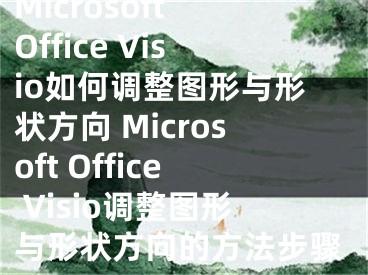
Microsoft Office Visio如何调整图形与形状方向?最近有很多小伙伴对Microsoft Office Visio的使用教程很感兴趣,那么今天小编就给大家带来Microsoft Office Visio调整图形形状与方向的方法步骤。
方法/步骤
1、先打开Microsoft Office Visio软件,然后我们点击指针工具,选择我们需要改变方向的图形
2、接着我们选中图形后,我们点击排列
3、然后在排列选卡中,我们选择位置
4、这时在位置选项中,我们选择旋转形状,垂直旋转,这里的意思是把图形进行垂直的旋转
5、旋转后就可以看到这个不一样的图形了,下面如图对比一下他们间的不同
6、同时我们也可以进行水平旋转,意思是水平进行旋转,
7、最后旋转后的效果如图,这只是比较简单的换方向,在之后的分享中会有更多好玩的,给大家作分享
以上就是Microsoft Office Visio调整图形形状与方向的方法步骤啦,大家都学会了吗?还想了解更多的软件教程请关注阳泰网络。
[声明]本网转载网络媒体稿件是为了传播更多的信息,此类稿件不代表本网观点,本网不承担此类稿件侵权行为的连带责任。故此,如果您发现本网站的内容侵犯了您的版权,请您的相关内容发至此邮箱【779898168@qq.com】,我们在确认后,会立即删除,保证您的版权。
最新
- Microsoft Office Visio如何调整图形与形状方向 Microsoft Office Visio调整图形与形状方向的方法步骤
- 图片工厂如何调整图形方向 图片工厂调整图形方向的操作步骤
- ppt中怎么精确调整图形位置 ppt中精确调整图形位置的方法
- 如何使用CDR绘制污点形状的图形 CDR绘制污点形状图形的教程
- Microsoft Office Visio如何调整图形之间间距 Microsoft Office Visio调整图形之间间距的方法步骤
- 将CAD图形旋转90度的方法步骤
- excel中如何调整文字方向 excel转换字体方向的设置方法
- 一张或者多张幻灯片中的形状或图片对齐的方法称为,选择幻灯片中多个图形的方法
- Fireworks怎么羽化图形 Fireworks羽化图形的方法步骤
- PowerPoint怎么设置图形轮廓 PPT设置形状轮廓的方法
精选
- 项目的推广方式有哪些类型,项目推广方案
- Foxmail如何添加新联系人 Foxmail添加新联系人的方法步骤
- VSCode如何更换默认主题 VSCode更换主题的方法步骤
- 火狐浏览器非常卡,火狐浏览器太卡了
- Microsoft Office Visio如何绘制ER图 Microsoft Office Visio绘制ER图的方法步骤
- windows10专业版有什么功能,windows10专业版好用不
- catia工程制图标题栏如何生成 catia工程制图标题栏生成的方法
- onenote创建新笔记本,onenote怎么手写笔记
- premiere如何给素材添加置换转场效果 premiere给素材添加置换转场效果的方法步骤
- 火绒限制软件上网,火绒安全软件限制此设备使用


